【暴龙小讲堂】让iPhone X暂别小白条
大家嚎,我是暴龙,17号正式首发以来,我们看到了好多用iPhoneX系列(包括X、XR、XS、XSMax)的老(tu)哥(hao)在吐槽,“卧槽我要存个BONUS,咋就切桌面了啊”,说真的,这事儿吧,策划老伯已经知道了,飞火这哥们,把咱们玩家老哥的问题反馈打印下来钉到策划老伯桌子上了,嗯,老伯一脸便秘~
老哥们说的情况就是下面图里酱婶儿滴……
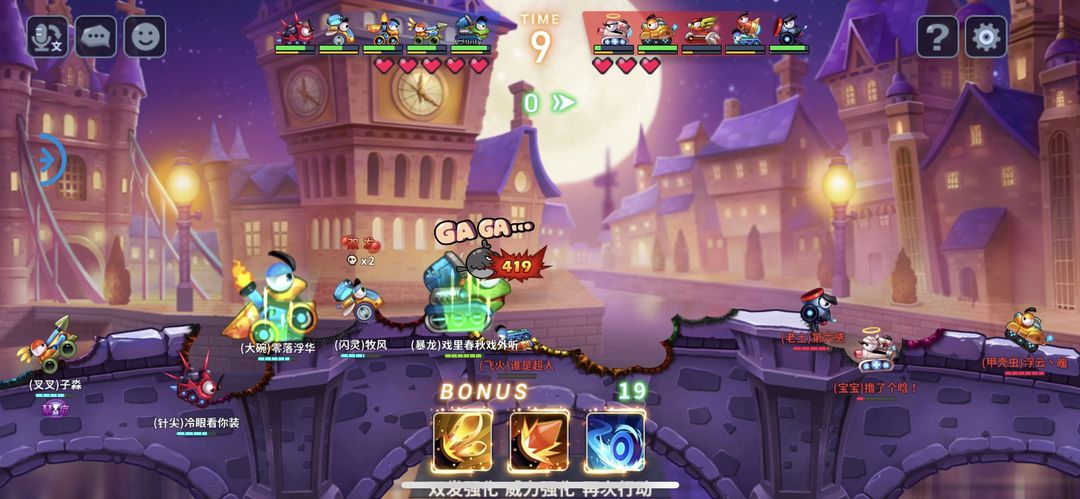
好了好了不瞎扯,在我们改正这个问题之前,我们找到个小方法,让老(tu)哥(hao)们愉快的玩游戏~
众所周知,由于采用了全面屏,iPhone X在屏幕底部加入了一个白色指示条,提示用户可以通过滑动来进行各种操作。然而,这个小白条在大多数时候都不会消失,最多变成淡灰色,既破坏了整体画面的视觉美感,也让很多老哥在玩游戏时容易误操作,一不小心就切到回主菜单,到了嘴的鸡自己飞走了。
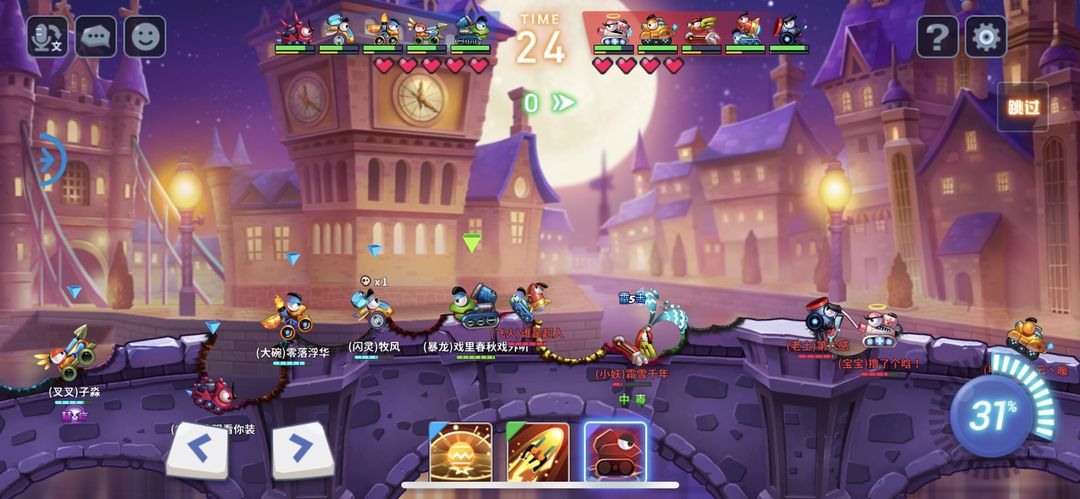
目前,苹果并没有开放设置,让咱们老哥自个儿决定是否显示这个小白条。不过聪明的玩(bao)家(long)发现了一个曲线救国的方式,就是通过“引导式访问”功能让iPhone X暂时告别小白条,还老哥们一个清爽的界面。
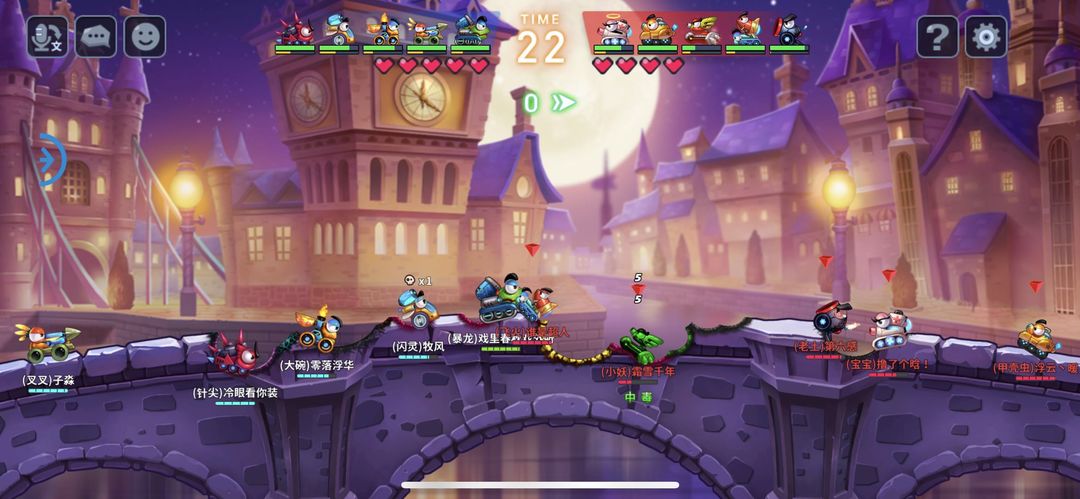
什么是“引导式访问”呢?简单的说,就是将手机限制在当前的应用内使用,无法退出也不能使用其它功能。比如说,某熊孩子想拿老哥的手机打坦克,老哥又不希望熊孩子乱翻手机,这个时候引导式访问就很实用了。再比如说,老哥想专心打一场排位,不想被来电打搅你的牛逼发挥,同样可以开启这个模式,这样别人打你电话就会提示忙音(嘿嘿嘿)……关于引导式访问的用法还有很多,这里不再多述,最重要的就是一旦手机进入引导式访问,你的iPhone X就无法退出应用,自然也就不会再显示小白条了。
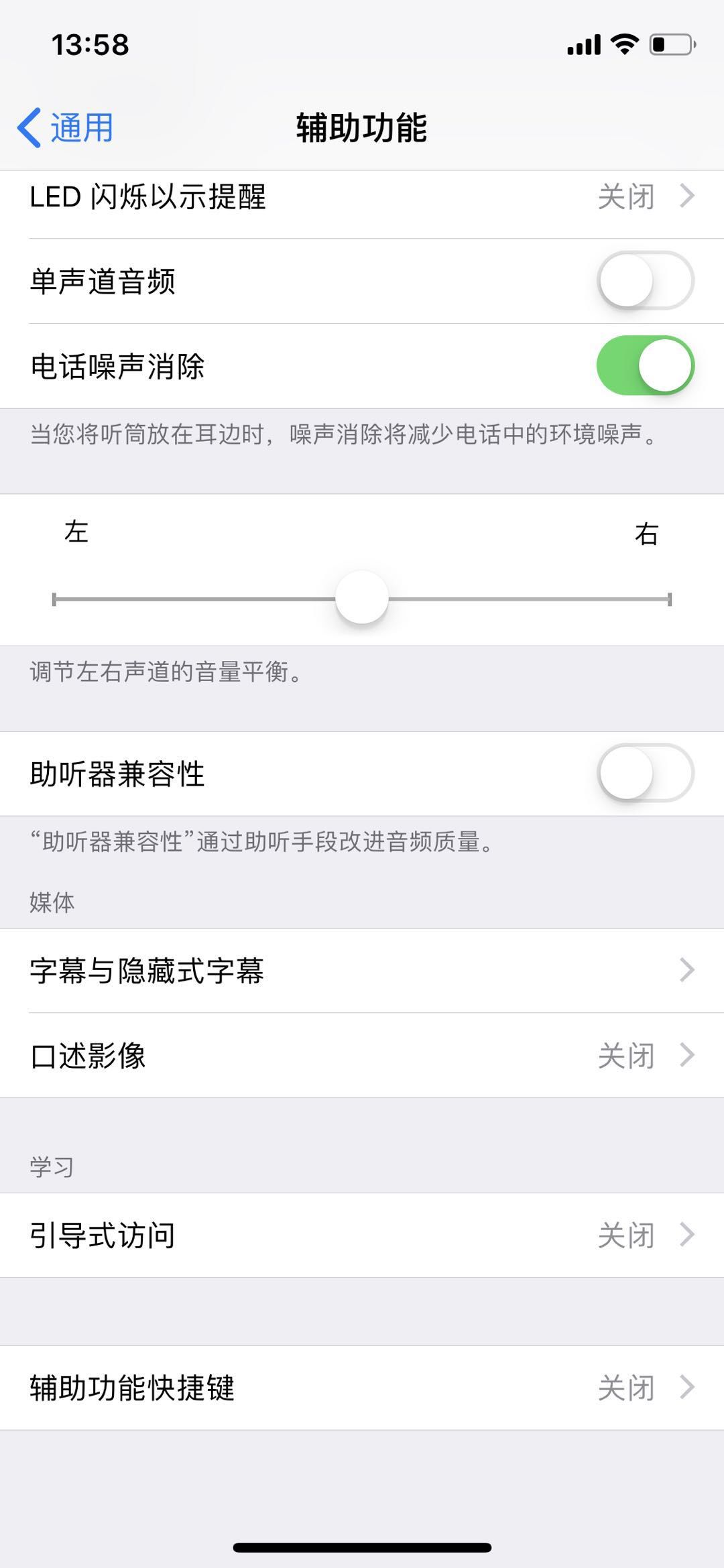
开启”引导式访问“的方法很简单,在设置-通用-辅助功能-引导式访问里打开选项即可。然后进入某个应用,连按3次右侧键,就会弹出引导式访问的菜单。 你需要设置一个密码,以便解除的时候输入,最后点击继续就完成了设置。怎么样?烦人的小白条是不是已经不见了?

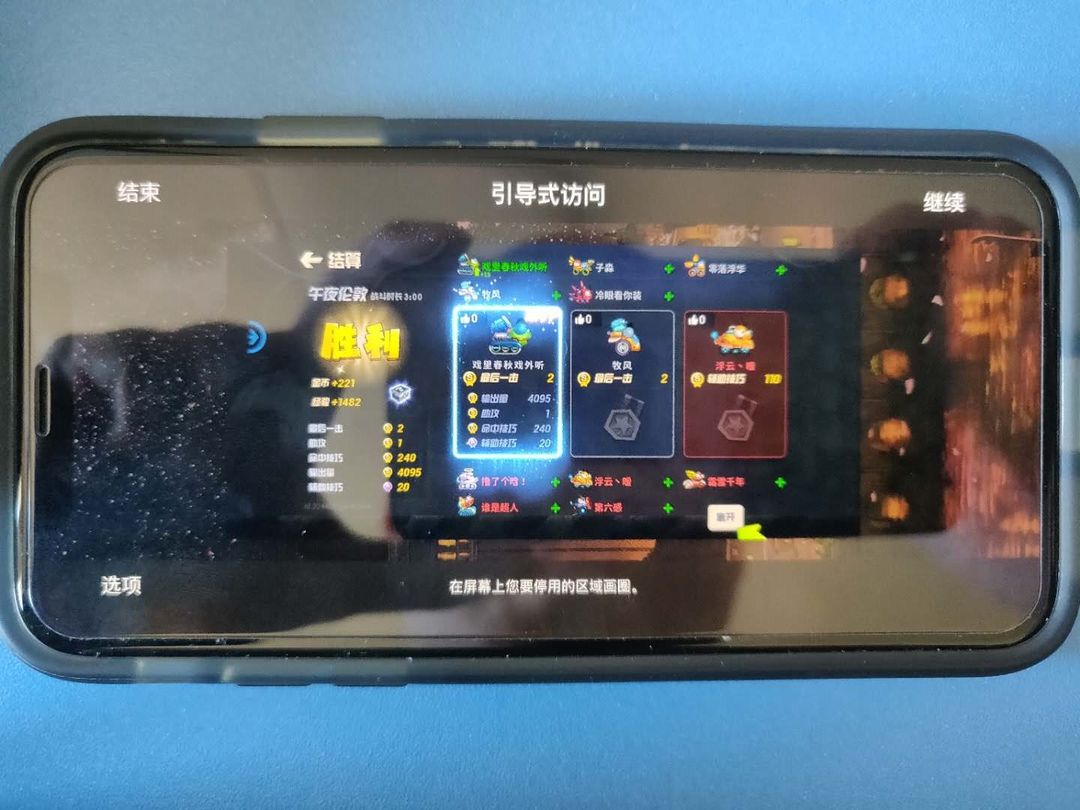
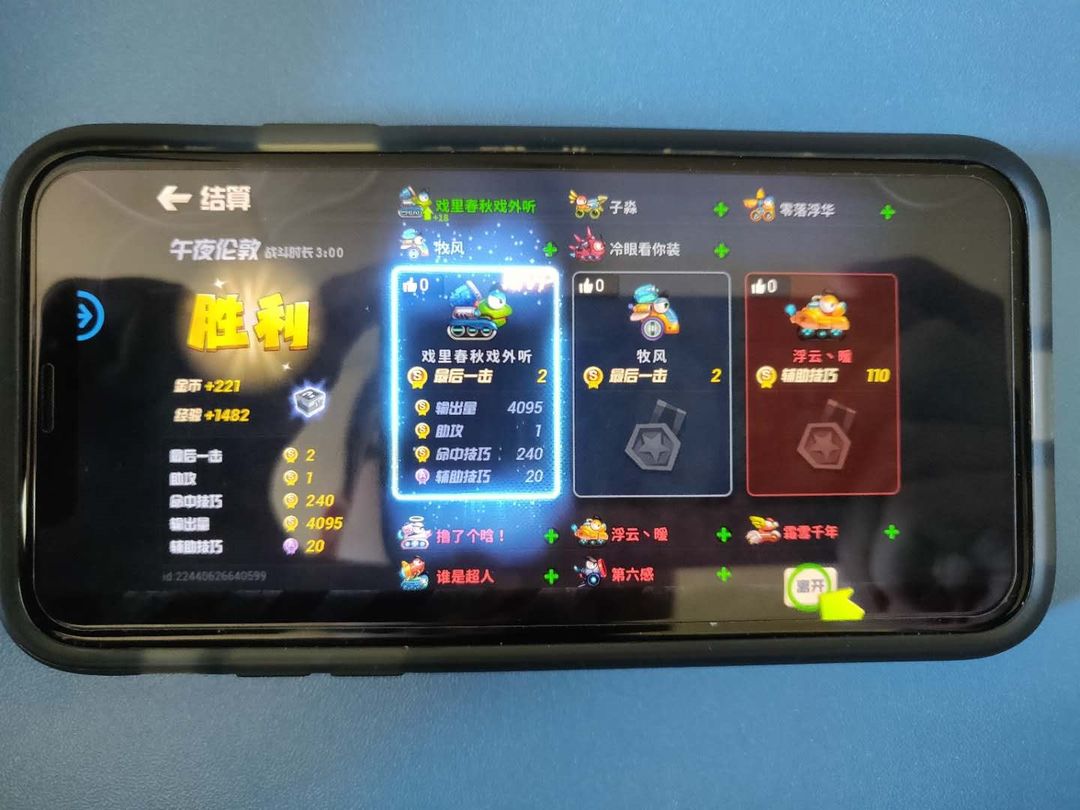
退出”引导式访问“有两种方式,一种是再次连按3次右侧键,然后输入刚才设置的密码就能退出。还有一种更简单,只要连按2次右侧键然后刷脸即可。不过需要注意的是,face ID似乎只能在竖立手机时有效,所以玩横屏游戏时需要把手机竖起来才能刷脸退出。
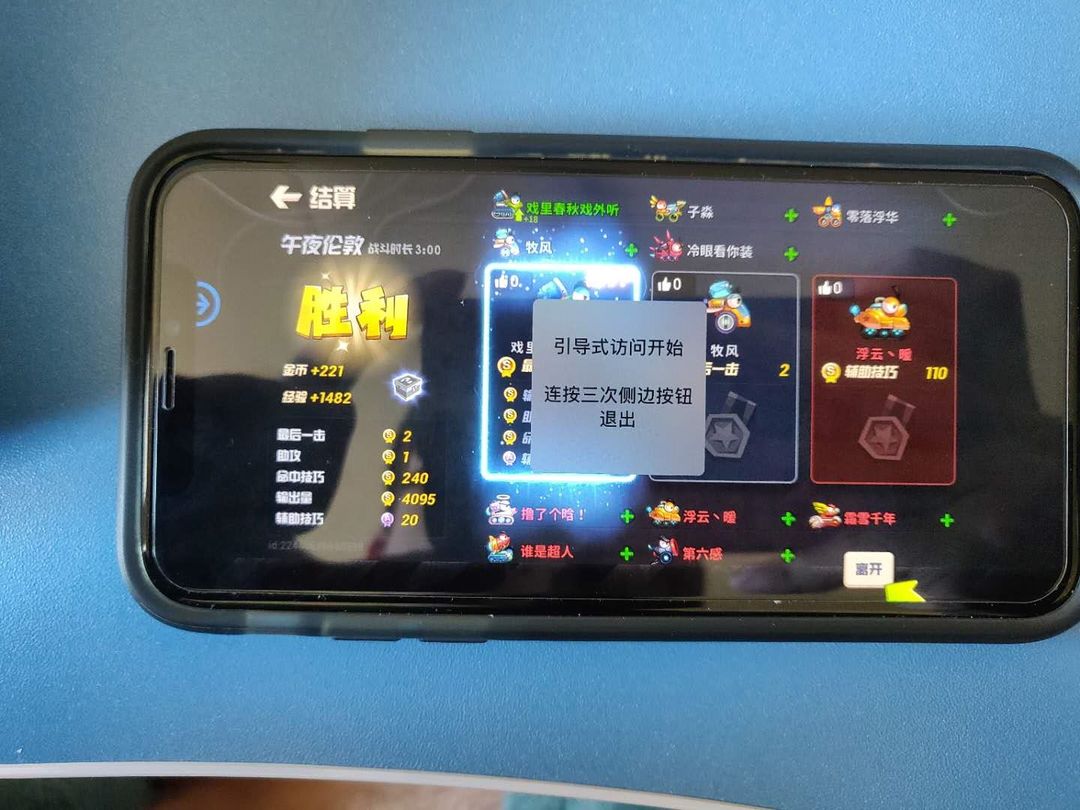
目前,策划大伯被飞火给烦的不行,相信这个问题很快就会优化掉了哈哈哈。当然,如果苹果爸爸能够升级加入选项,就再好不过了。


